(,,・∀・)ノ゛hello~這周的議題「黑主任」算是鋪梗很久了~ <( ̄ˇ ̄)/
記得之前「黑主任」在粉專分享過一個非常有設計質感的PPT作品【小隱】嗎?
很多朋友打開源文件後紛紛問黑主任
「這是需要先用別的軟體還是PS後制再貼到PPT上嗎?」
也難怪大家會有此疑問,因為打開源檔案後發現這些富有層次感的字體怎麼都是缺胳膊少腿的 w(゚Д゚)w
嘿嘿其實這種效果都是用「布爾運算」做的~
包括上週文章中「黑主任」給大家介紹的在圖片上挖洞的方法也是「布爾運算」的運用之一
「布爾運算」之神奇遠不僅止於此~

好了~讓我們馬上開始今天的教程吧(^_-)
(給新朋友的聲明:因本人長期在上海工作,使用的PPT是簡體版,但和繁體版PPT按鈕功能、佈局都一致,僅是名稱有所不同,望大家多包涵啦)
1
到底什麼是「布爾運算」
① 霧颯颯的理論解釋
(盡量通俗易懂的講解)
圖形與圖形之間通過聯合,組合,相交,拆分,剪除等五種方式,使簡單基本的圖形組合産生新的形體
② 適用PPT版本說明
從2010版開始PPT就增加了「布爾運算」新功能
只要你是使用PPT2010及之後的版本或是Office365都會有此功能
本篇教程「黑主任」使用的是2016版PPT界面,若你使用的是2010版PPT找不到布爾運算的入口可以參考以下鏈接設置
https://read01.com/djLm77.html#.Wrhgg4huY2w
該鏈接是「職場黑馬學」Line群友提供的~
互助力量大(*^▽^*)
2
「布爾運算」有什麼用?
用法 ① 最基本-製造新形狀
我們可以將PPT自帶的形狀利用聯合、組合、拆分、相交、剪除來製造全新的形狀

【1】聯合
是將多個元素融合在一起,各個元素無法分離,變為一個全新的整體
按住【ctrl】鍵選定要融合的形狀→【格式】→【合併形狀】→【聯合】
注意:若融合的形狀顏色不同,第一個選中的形狀顏色就會是融合後新形狀的顏色哦!
透過【融合】我們可以自製許多新形狀~比如下圖的巧克力甜甜圈和樹

【2】組合
「組合」其實與「聯合」相差不多,唯一的區別在于「組合」會把兩個形狀之間重疊的部分剪掉,再把兩個形狀進行融合
按住【ctrl】鍵選定要融合的形狀→【格式】→【合併形狀】→【組合】
【3】拆分
「拆分」是指用形狀A去剪形狀B,使兩個形狀中重疊的部分被剪除出來
按住【ctrl】鍵選定要融合的形狀→【格式】→【合併形狀】→【拆分】
透過拆分我們能裁剪出許多有創意的小形狀~
【4】相交
「相交」是將兩個形狀中重疊的部分給保留下來
按住【ctrl】鍵選定要融合的形狀→【格式】→【合併形狀】→【相交】

【5】剪除
「剪除」與「相交」正好相反,是將兩個形狀中重疊的部分給剪掉
按住【ctrl】鍵選定要融合的形狀→【格式】→【合併形狀】→【相交】
上週我們介紹的在圖片中間挖洞的技巧正是運用了「剪除」
注意:使用「剪除」時一定要先選中的你準備保留下來的形狀哦~所以在給圖片挖洞時我們都是先選中圖片再選中形狀~
以上是「布爾運算」最基本的知識了~但熟悉黑主任的朋友們都知道黑主任一定不會只講這點XD
下面「黑主任」將告訴大家「布爾運算」在具體情境上的運用 <( ̄︶ ̄)↗[GO!]
用法 ② 保存特殊字體為矢量格式
要做出一份精美的PPT往往離不開特殊字體的運用
可是往往我們用了非常精美的字體,對方打開PPT時卻發現了大變樣 (。_。)
比如下圖這樣:

(默默哭泣3分鐘T^T)
在眾多保存特殊字體的方式中我最推薦的就是「布爾運算」
比如我要對「馬」字進行布爾運算,看好下面操作:
【插入形狀】→將形狀移動到與字體有重疊部分

按住【ctrl】鍵先選定文字再選定形狀→【格式】→【合併形狀】→【剪除】
有沒有發現一件神奇的事發生了!
「馬」的格式從【文本框】直接變為【形狀】了!
因為是形狀所以字體格式不會跑掉~而且還可以自定義填充顏色了~
是不是非常有sense的操作呢XD
文章開始前提到的小隱PPT的文字也可以製作了~
缺胳膊斷腿的文字就這麼完成了~
所以「黑主任」說下面這幅作品只需用「布爾運算」一個技巧就能搞定!
根本無需PS啊餵~ (๑´ㅂ`๑)
用法 ③ 製作精美的鏤空字體特效
有時候我們會看到下面這樣的作品


鏤空字常常用在精美的封面製作上,和全圖背景能自然的融入既不會太過搶眼又不會辨識不清
是我們在製作PPT封面時非常棒的選擇之一
讓我們用「布爾運算」來做做看XD
按住【ctrl】鍵先選定背景再選定文字→【格式】→【合併形狀】→【剪除】
注意:若有多個【文本框】要分批進行布爾運算,合併之後是無法進行布爾運算的要注意哦~
用法 ④ 製作封面線框
又是看作品的時間啦!


我們常常能在歐美風PPT中看到線框的運用
這些精美的線框對聚焦觀眾視線起到了很好的作用~
相信聰明的你一定已經知道這是用布爾運算做的XD
但是為什麼還要特地拎出來講呢 (→_→)
那是因為裡面暗含著陷阱,很多人第一次做這種線框的時候都是拿基本的矩形做的

我們利用矩形來做做看會怎麼樣
嚇毀 (O_o)!?!?!?
我們會發現無論怎麼對矩形進行布爾運算都無法做出帶有缺口的線框
根本原因在於我們用錯了元素
製作線框必須要使用【圖文框】

來我們再試一次看看:
線框終於完成啦XD
好啦~礙於篇幅今天先和各位分享這麼多~
「布爾運算」的基礎講解及3個運用情境
大家回去記得練習喲 ╰( ̄▽ ̄)╭
P.S:黑主任粉專福利014火爆進行中
贈送【十套數字滾動動畫PPT模板】,活動只到4月9號哦~
有興趣的朋友趕快點擊下圖領取吧 (๑•̀ㅂ•́)و✧
如果喜歡我們的文章還請按贊分享~先謝過啦!
本文系【職場黑馬學】原創
如網絡媒體慾轉載刊登請洽詢粉專獲得授權,感謝!







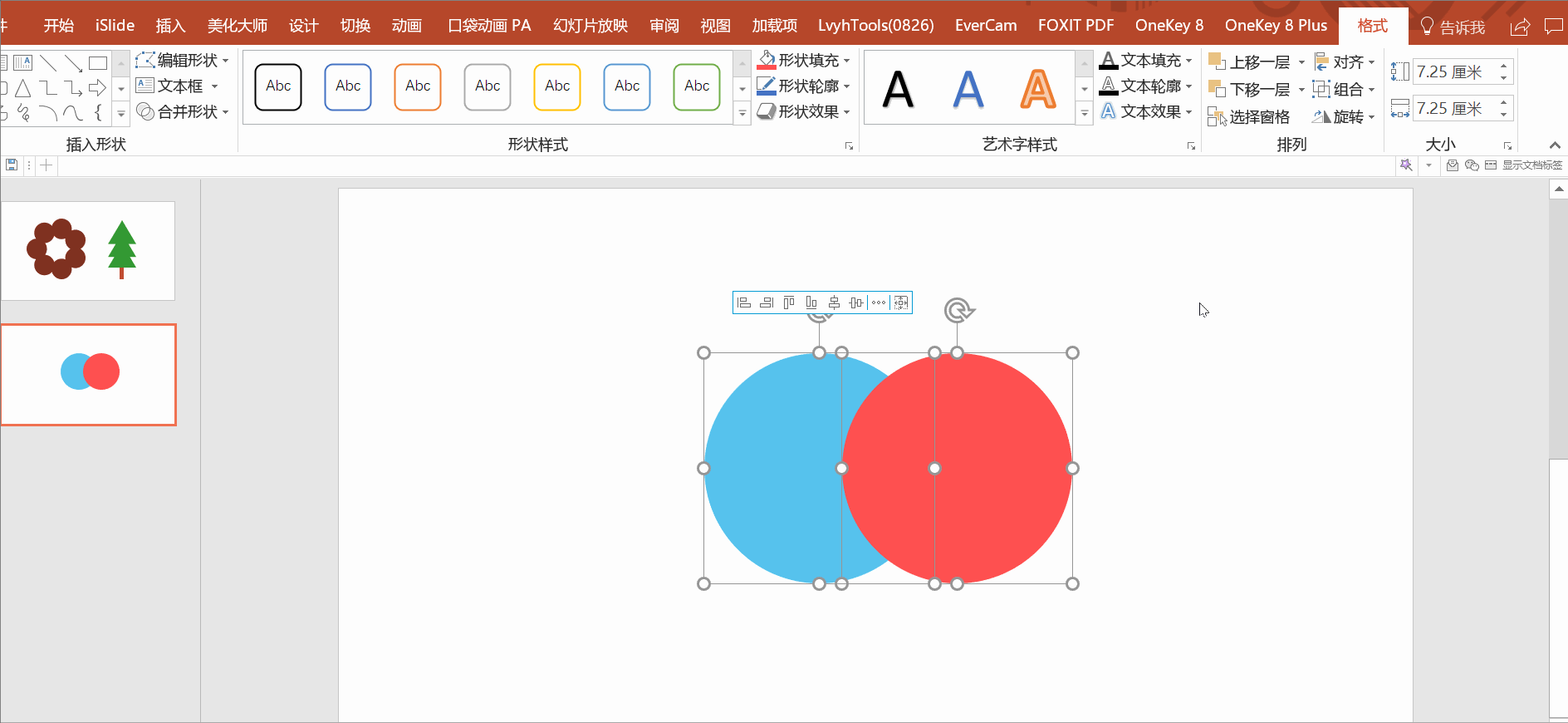
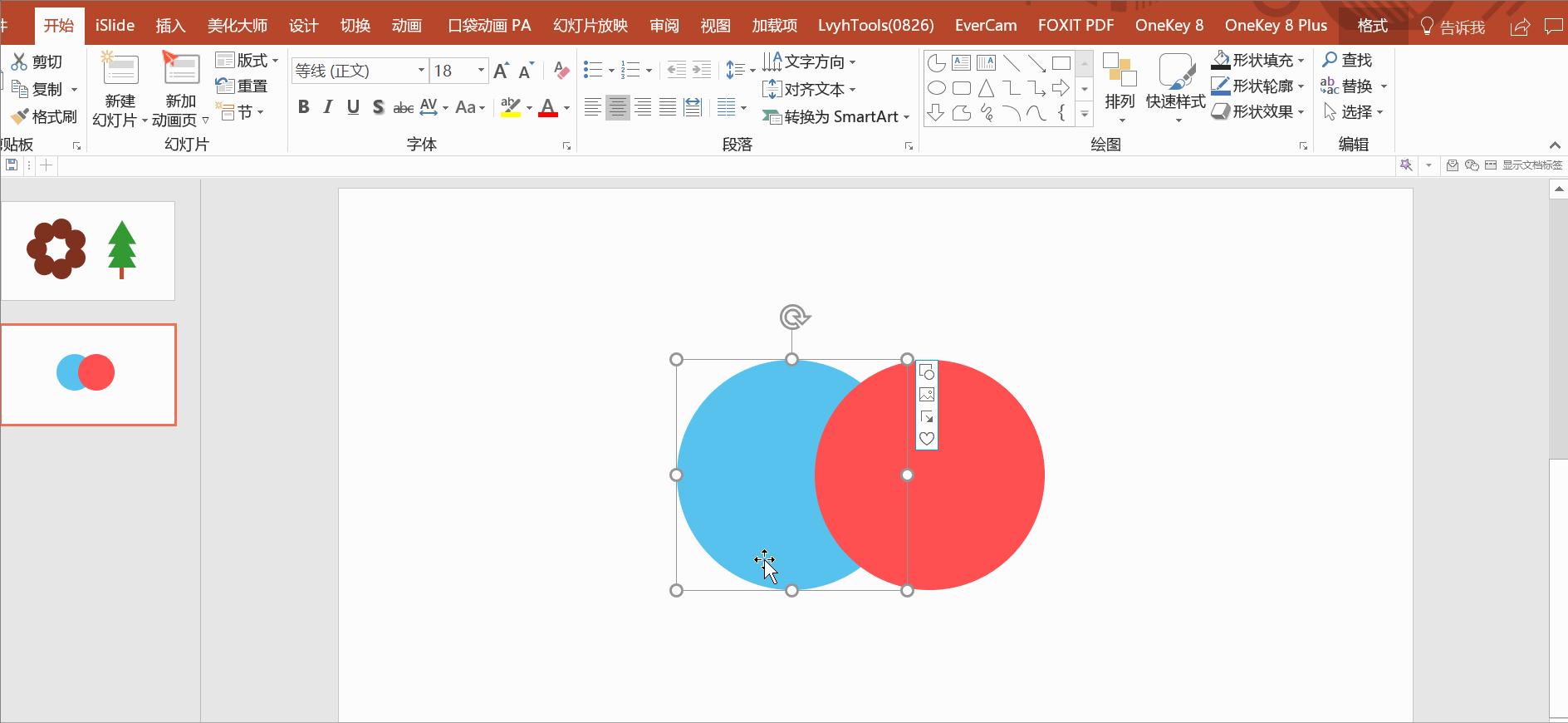




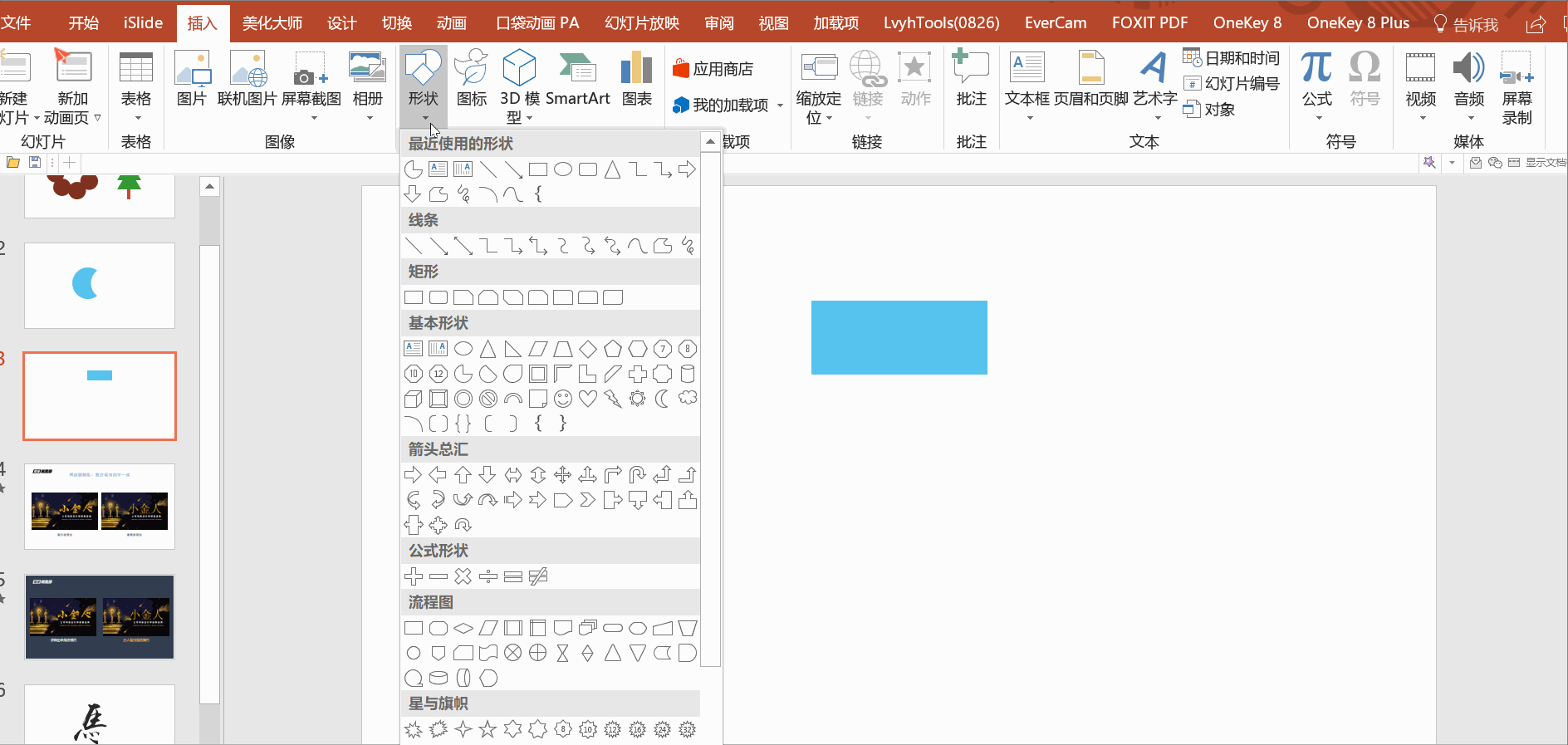




 留言列表
留言列表


